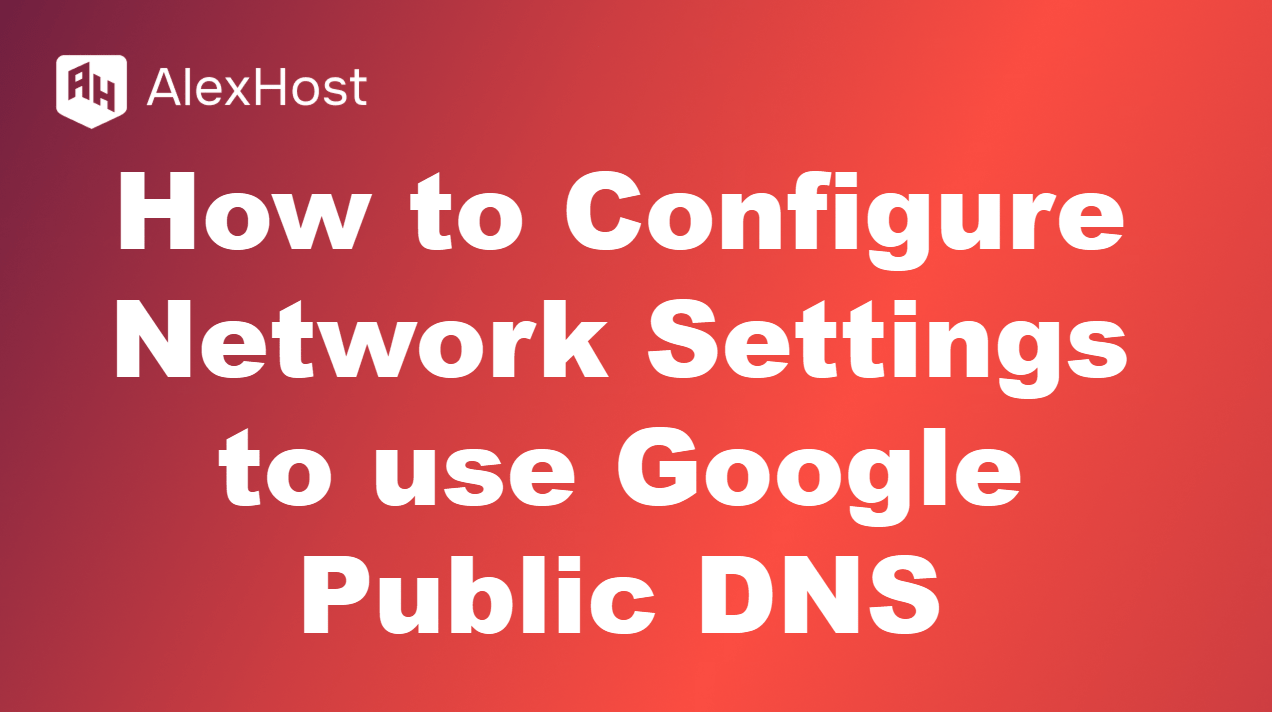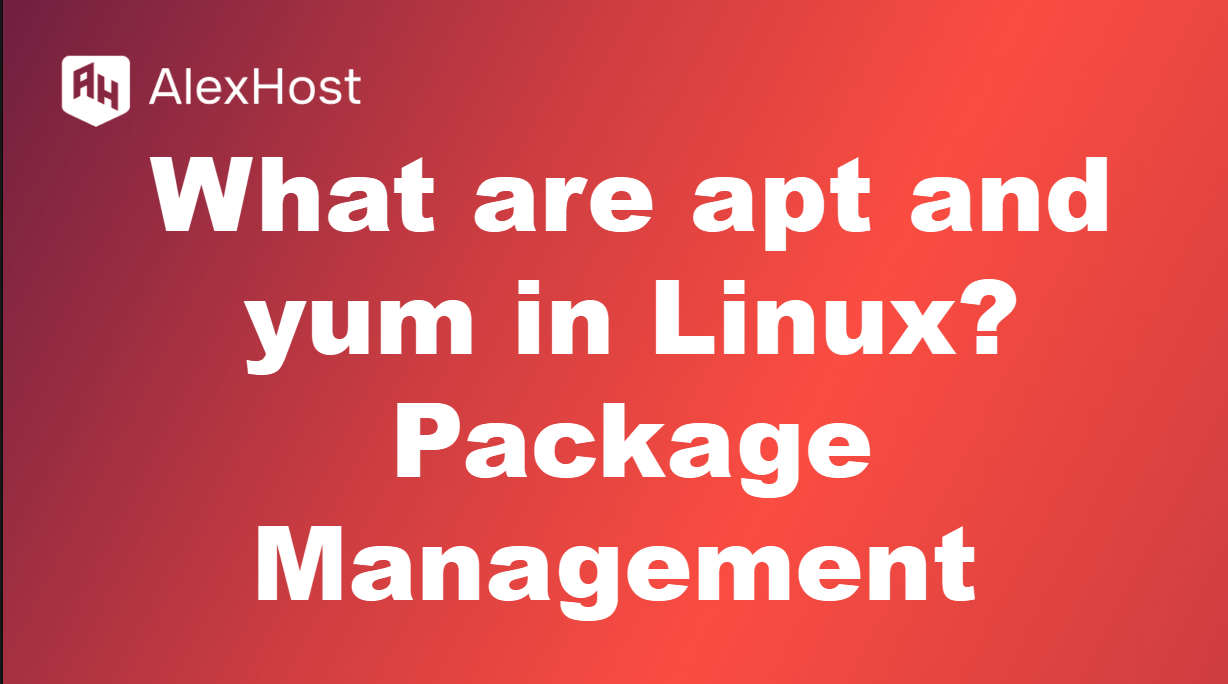Cómo instalar una biblioteca en Python
Python es un lenguaje de programación versátil y potente con un vasto ecosistema de bibliotecas que ayudan a los desarrolladores a crear desde aplicaciones web hasta herramientas de análisis de datos. Estas bibliotecas contienen código preescrito que puedes utilizar en tus proyectos para evitar reinventar la rueda. Para utilizar estas bibliotecas, primero hay que instalarlas. Python se puede utilizar en una amplia gama de servicios de alojamiento para diversos fines, como alojamiento web, automatización, aprendizaje automático y aplicaciones sin servidor.
Paso 1: Instalar Python
Antes de que puedas instalar cualquier biblioteca, debes asegurarte de que Python esté instalado en tu sistema.
Para comprobar si Python está instalado:
- Abra un terminal (en Linux o macOS) o el símbolo del sistema (en Windows).
- Escriba el siguiente comando y pulse Intro:
python --versionSi Python está instalado, devolverá el número de versión instalada (por ejemplo, Python 3.9.5).
Si Python no está instalado:
- En Windows, descargue e instale Python desde el sitio web oficial: https://www.python.org/downloads/. Asegúrese de marcar la casilla “Añadir Python al PATH” durante la instalación.
- En Linux o macOS, es posible que Python ya esté instalado por defecto. Si no es así, puedes instalarlo utilizando el gestor de paquetes de tu sistema (por ejemplo, sudo apt install python3 en Ubuntu).
Paso 2: Instalar pip (instalador de paquetes de Python)
pip es el instalador de paquetes por defecto para Python. Le permite instalar fácilmente bibliotecas y gestionar dependencias. En la mayoría de los casos, pip ya está instalado con Python, pero puedes verificarlo.
Para comprobar si pip está instalado:
- Abra su terminal o símbolo del sistema.
- Escriba el siguiente comando:
pip --version
Si pip está instalado, mostrará el número de versión (por ejemplo, pip 21.1.1 de …).
Si pip no está instalado:
- Puede instalarlo descargando el script get-pip.py y ejecutándolo:
curl https://bootstrap.pypa.io/get-pip.py -o get-pip.py python get-pip.py
Tras la instalación, pip debería estar disponible para su uso.
Paso 3: Instalar una librería Python usando pip
Una vez que Python y pip están configurados, puedes instalar cualquier librería Python desde el Python Package Index (PyPI), que alberga miles de librerías.
Para instalar una biblioteca usando pip:
- Abra la terminal o el símbolo del sistema.
- Utilice el siguiente comando para instalar una biblioteca:
pip install nombre_bibliotecaPor ejemplo, para instalar la biblioteca popular requests, escriba:
pip install requests
pip descargará el paquete y las dependencias que requiera, y lo instalará en su sistema.
Paso 4: Verificar la instalación de la biblioteca
Para asegurarse de que la biblioteca se ha instalado correctamente, puede importarla en un script de Python o en el intérprete de comandos interactivo de Python.
Para comprobar la instalación
- Abra el intérprete de comandos interactivo de Python escribiendo python en la terminal o en el símbolo del sistema.
- Prueba a importar la biblioteca instalada:
import requests
Si la biblioteca se importa sin errores, la instalación se ha realizado correctamente.
Paso 5: Instalación de versiones específicas de una biblioteca
A veces, puede que necesite instalar una versión específica de una biblioteca por razones de compatibilidad.
Para instalar una versión específica:
Utilice la siguiente sintaxis:
pip install nombre_de_la_biblioteca==número_de_versiónPor ejemplo, para instalar la versión 2.25.1 de la biblioteca requests:
pip install requests==2.25.1pip instalará la versión especificada y todas las dependencias necesarias.
Paso 6: Actualizar una biblioteca existente
Para actualizar una biblioteca a la última versión, puede utilizar el indicador –upgrade.
Para actualizar una biblioteca:
pip install --upgrade nombre_bibliotecaPor ejemplo, para actualizar la biblioteca requests:
pip install --upgrade requestsPaso 7: Instalación de bibliotecas desde un archivo de requisitos
En proyectos más grandes, es posible que necesite instalar varias bibliotecas a la vez. Los desarrolladores suelen utilizar un archivo requirements.txt, que enumera todas las dependencias necesarias para un proyecto.
Para instalar desde un archivo requirements.txt:
- Cree un archivo de texto llamado requirements.txt y enumere cada biblioteca y su versión en una nueva línea. Por ejemplo
requests==2.25.1 numpy==1.20.3 pandas==1.2.4 - Usa pip para instalar todas las librerías listadas en el archivo:
pip install -r requirements.txt
pip leerá el archivo e instalará todas las bibliotecas especificadas junto con sus versiones correctas.
Paso 8: Uso de entornos virtuales para la gestión de bibliotecas
En proyectos Python, es común usar entornos virtuales para aislar dependencias y asegurar que diferentes proyectos no entren en conflicto entre sí.
Para crear un entorno virtual:
- Primero, instala el paquete de entorno virtual:
pip install virtualenv - Crea un entorno virtual en la carpeta de tu proyecto:
virtualenv venv - Active el entorno virtual:
- En Windows:
venv\Scripts\activate - En Linux/macOS:
source venv/bin/activate
- En Windows:
- Una vez que el entorno virtual esté activo, instale sus bibliotecas como de costumbre:
pip install nombre_biblioteca
Las librerías sólo se instalarán en el entorno virtual, manteniendo limpia tu instalación global de Python.
Para desactivar el entorno virtual
deactivatePaso 9: Desinstalar una biblioteca
Si necesita eliminar una biblioteca, pip también le permite desinstalarla.
Para desinstalar una biblioteca:
pip uninstall nombre_bibliotecaPor ejemplo, para desinstalar la biblioteca requests:
pip uninstall requestspip eliminará el paquete de su sistema.
Conclusión
Instalar librerías Python es un proceso simple pero poderoso que te permite mejorar tus proyectos con funcionalidad adicional. Con herramientas como pip y entornos virtuales, puedes gestionar tus librerías eficientemente y asegurarte de que tus proyectos tienen todas las dependencias que necesitan. Tanto si estás instalando una única librería como si estás gestionando múltiples dependencias, los pasos descritos en este artículo te ayudarán a navegar por el proceso con facilidad.